使用几何画板既可以绘制几何图,也可以绘制函数图像,操作非常方便。那么几何画板如何绘制一次函数y=kx+b呢?图文教程如下分享。
比如在几何画板中画y=kx-9/4函数,具体步骤如下:
打开几何画板,点击上方“数据”菜单,在下拉菜单下选择“新建参数”命令,在弹出的新建参数对话框修改名称为K,单位无,然后点击“确定”,这样在画板左上角就出现了参数k。
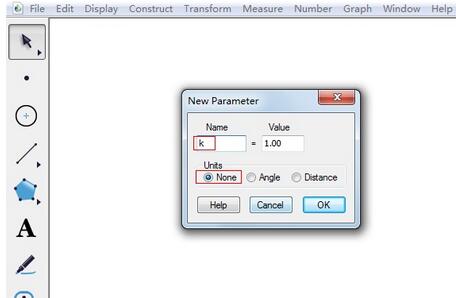
点击上方“绘图”菜单,在下拉菜单下选择“绘制新函数”命令,在弹出的新建函数窗口依次执行以下操作:左键单击刚才建立的参数K,依次输入*x-9/4,点击“确定”。
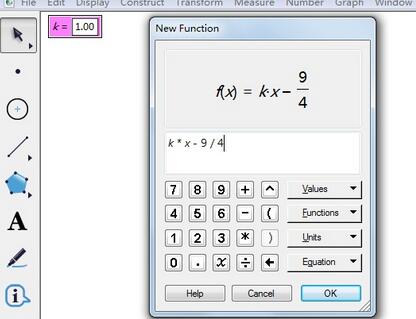
执行以上操作之后,在画板上就自动画出的一次函数y=kx-9/4的函数图像,具体可参见下图。
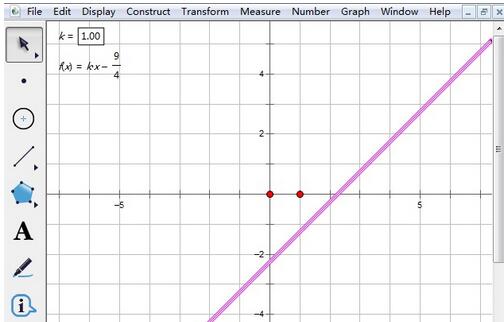
选中参数K(参数K所在的按钮会变红,确保只有它一个被选中,其它点或线段没有被选中变红),键盘按“Shift+‘+’”或‘-’键,参数会发生变化,此时函数图像也在发生变化。
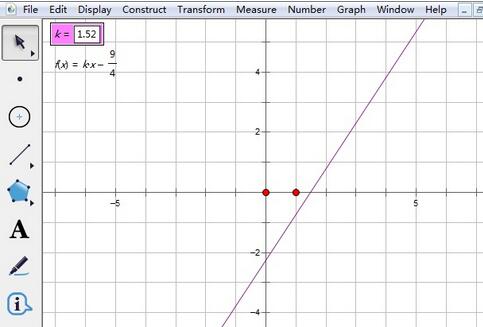
上文就讲解了几何画板绘制一次函数y=kx+b的图文操作内容,希望有需要的朋友都来学习哦。